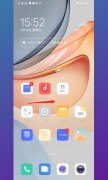您的位置: 网站首页> IT爱问> 当前文章
excel五星评分图制作
![]() 老董2022-12-08186围观,106赞
老董2022-12-08186围观,106赞
本站站长擅长用python自动处理excel,请多关注本站。
Crystal老师excel教程:客户评论五星图【独家原创】
每当我们谈论产品的评级和客户满意度,5星评价无疑是最好的表达方式。Today,让我们来学习如何在Excel中创建一个简单的和优雅的5星级图,让我们的报表变得生动而富有感染力!

步骤1:准备数据
这是我们的数据。 很简单。第一列是产品名称。第二列是客户的评价指数 ——从1到5。如图1。

步骤2:创建辅助数据
在D6单元格输入"五星评价"并选择D6:H6单元格设置跨列居中。细心的小伙伴一定会发现,这效果咋这么像合并单元格呢^-^
紧接着,我们在D5单元格输入1,E5单元格输入2,右拉至H5,产生1-5的序列,如下图2所示:

步骤3:在D7单元格输入公式=$C7-D$5+1。如图3。

公式解释:这里公式的意思使用"评价指数”减去标题行的数字,如果得到的结果>=1代表本列能得到满星。如果大于等于0.5能得到半颗星,否则星星不会亮。具体结合下一步一起看。这里同样上面的辅助行也可以不要,公式则改为:=$C7-COLUMN(A1)+1,函数功底好的人也可以用这个公式=MAX($C7>=D$5,MOD($C7,1))*(ROUNDUP($C7,0)>=D$5)。考一考大家,这二个公式的不同之处在哪里?^-^
步骤4:选择D7:H16单元格设置条件格式,依次单击【开始】选项卡下-【条件格式】-【新建规则】,根据下图4步骤操作:

OK,一张优雅的五星图就做好啦,YEAH!
本文就此结束,感谢IT人士的关注excel五星评分图制作,本文合作企业直达:更多推荐。
很赞哦!
python编程网提示:转载请注明来源www.python66.com。
有宝贵意见可添加站长微信(底部),获取技术资料请到公众号(底部)。同行交流请加群

相关文章
文章评论
-
excel五星评分图制作文章写得不错,值得赞赏